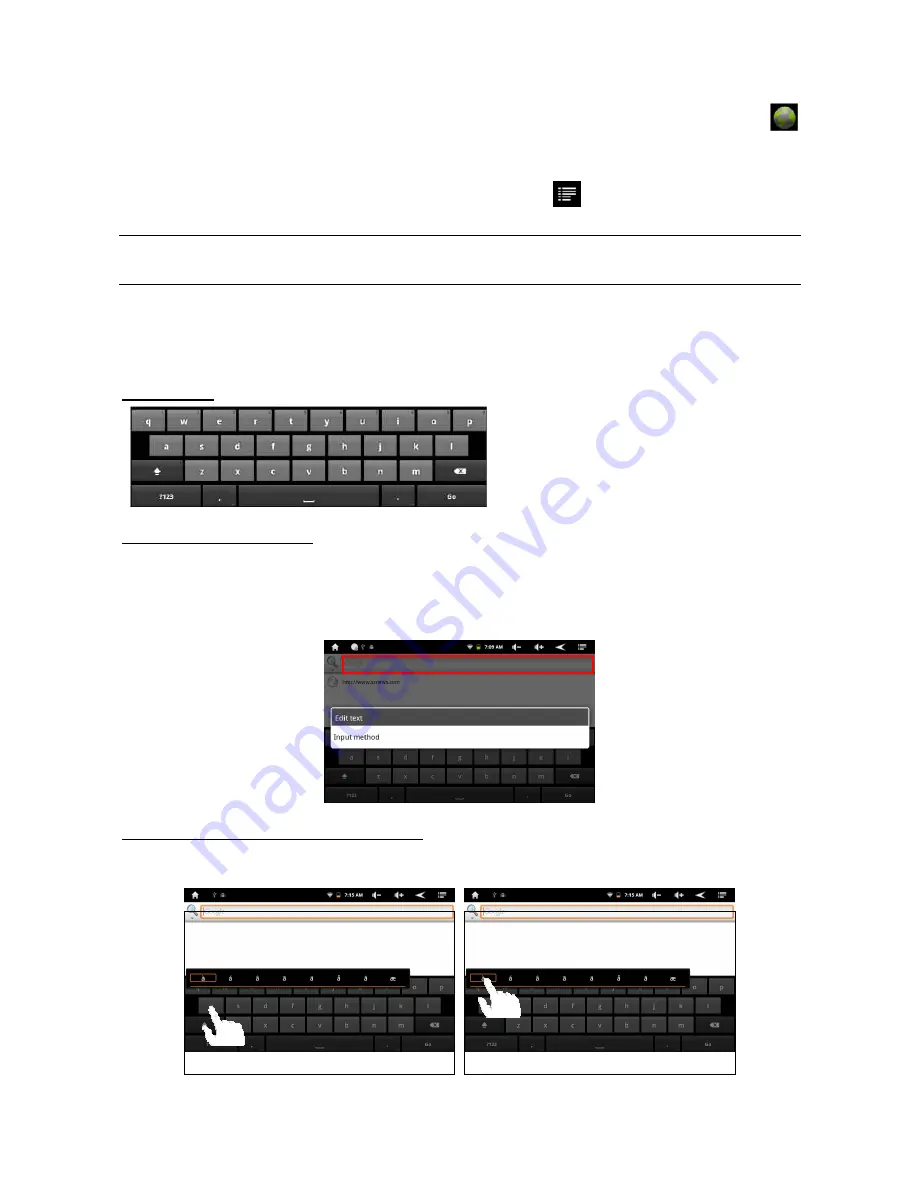
45
Uruchamianie przegl
ą
darki
Dotknij ikony aplikacje aby wy
ś
wietli
ć
wszystkie aplikacje wybierz ikon
ę
„Internet”
aby uruchomi
ć
przegl
ą
dark
ę
internetow
ą
.
Je
ś
li masz dost
ę
p do Internetu po wł
ą
czeniu przegl
ą
darka zacznie wy
ś
wietla
ć
strony
internetowe. Aby wy
ś
wietli
ć
nowe okno wybierz ikon
ę
nast
ę
pnie “Nowe Okno”
aby wprowadzi
ć
adres strony.
Wskazówka: Nie wszystkie sieci Wi-Fi udost
ę
pniaj
ą
Internet, mo
ż
e si
ę
zdarzy
ć
ż
e to tylko sie
ć
wymiany
danych .
U
ż
ywanie klawiatury ekranowej
Dotykaj
ą
c pola tekstowe automatycznie uruchomi si
ę
klawiatura ekranowa dzi
ę
ki
której mo
ż
esz wprowadza
ć
tekst, adresy stron.
Wskazania
Metoda wprowadzania
Je
ś
li zainstalowałe
ś
dodatkowe klawiatury ekranowe mo
ż
esz j
ą
wybra
ć
poprzez,
dotknij i przytrzymaj w polu tekstowym do pojawienia si
ę
„Edytuj tekst” wybierz
„Metoda wprowadzania” nast
ę
pnie z listy zainstalowanych wybierz metod
ę
wprowadzania.
Wprowadzanie znaków specjalnych
Aby wprowadzi
ć
znak “
ą
”, przytrzymaj na literze “a” wybierz znak specjalny który ma
zosta
ć
u
ż
yty. Przesu
ń
pomara
ń
czowy prostok
ą
t na
żą
dany znak.
Korzystanie z przegl
ą
darki internetowej
a Caps Lock (du
ż
e litery)
b Backspace (kasuj)
c zmiana klawiatury z testowej na
numeryczn
ą
d Spacja
e Enter/Go (zatwierd
ź
)
c
b
d
a
e
















































